今や日本で一番利用されているフードデリバリーサービスとなった「Uber Eats(ウーバーイーツ)」。コロナ禍での外食の自粛も重なり、より利用者が増加傾向となりました。飲食店も、この波に乗ろうと本格的にフードデリバリーを開始したところも多いのではないでしょうか?
- Uber Eats(ウーバーイーツ)へ出店する時の問い合わせ先、方法は?
- Uber Eats(ウーバーイーツ)にレストランパートナーとして登録する方法
- Uber Eats(ウーバーイーツ)へ出店する条件はあるの?
といった、これからUber Eats(ウーバーイーツ)への出店を考えているという方向けに、Uber Eats(ウーバーイーツ)への出店・加盟時の問い合わせ先や問い合わせ方法などについて詳しくご紹介していきます!
目次
Uber Eats(ウーバイーツ)出店時の問い合わせ先
Uber Eats(ウーバーイーツ)への出店に関する疑問や質問がある場合、どこに問い合わせればよいのでしょうか?
現在、出店に関する問い合わせはメールでのみ受け付けています。もし何か疑問点や不明点があれば、以下のメールアドレスにお問い合わせください。
メールアドレス:restaurants@uber.com
Uber Eats(ウーバイーツ)の出店問合せは電話でできる?
Uber Eats(ウーバイーツ)の出店に関するお問い合わせは、現在電話での受付は行っておらず、メールでの問い合わせのみとなっています。
質問や疑問がある場合は、上記のメールアドレス宛にお問い合わせください。
Uber Eats(ウーバイーツ)に出店する条件
Uber Eats(ウーバイーツ)に出店する際、以下の条件をクリアしないと出店ができませんので、事前にしっかりと確認しておきましょう。
詳しい条件については、「Uber Eats(ウーバーイーツ)レストランパートナーに加盟する条件を解説!」の記事で詳しくご紹介しています。
- 営業許可証の提出
- 「週4日以上」営業が可能
- 「1日3時間」営業が可能
- メニューを5種類以上用意できる
- カトラリー等の梱包資材を用意できる
メニューの5種類というのは一見多いようにも見えますが、トッピングも含まれるため、新しく飲食店を始める場合や、何かに特化した専門店でも問題なくクリアすることができそうですね。
営業時間についても、ピークタイムを避けた時間だけ営業という事もできますので、お店の都合にあわせてミニマムの営業時間からスタートすることもできます。
Uber Eats(ウーバイーツ)に出店する方法
Uber Eats(ウーバイーツ)に出店することで、新たな顧客を獲得し、ビジネスの拡大が見込めます。しかし、出店手続きや注意点など、多くの情報があり、初めての方には戸惑うこともあるかもしれません。
そこで今回は、Uber Eats(ウーバイーツ)に出店する方法を詳しく解説します。まずは、出店に必要な条件や手続きについて、一つずつ確認していきましょう。
- レストランパートナー申込フォーム送信する
- 電話案内の予約をサイト上で行う
- 担当から電話案内を受ける
- 電子契約書で契約を結ぶ
- 店舗情報の確認
- 契約内容の確認・受諾
- ロイヤルティプログラム(任意)の設定
- 新規申し込み完了、担当者から連絡が来るのを待つ
- 届いたメールから「ご契約内容確認フォーム」を確認
- 注文管理用端末の選択
- Uber Eats(ウーバーイーツ)に掲載するメニュー写真の選択
- 店舗の電話番号を入力
- 店舗の屋号の確認・営業許可証のアップロード
- 掲載するメニューの構築について設定する
- 登録完了!
以下に詳しく解説していきたいと思います!
レストランパートナー申込フォーム送信する
申込フォームからレストランパートナーの申込みの送信を行います。店舗の基本情報を入力する必要があります。Uber Eats(ウーバーイーツ)のアカウントを持っている場合は、氏名・電話番号・メールアドレスの入力は省略することができます。
- 申込フォームの入力情報
- 店舗名
- 店舗所在地
- 階数/部屋番号(任意)
- 申請者の氏名
- 電話番号
- メールアドレス
- 店舗数
- 業種
電話案内の予約をサイト上で行う
店舗と担当者の情報を入れて送信すると、「Uber Eats(ウーバーイーツ)で販売業者になる」というページが表示されます。そのページでメールアドレスを入力し、「続行」を選択しましょう。
担当から電話案内を受ける
上記の[STEP1][STEP2]で「Uber Eats Manager」にログインするためのアカウントが作成されました。「店舗の設定を完了する」と表示されている部分の続行」から、SSU(Self Sign UP)に進みます。「店舗を設定」から続行しましょう。
電子契約書で契約を結ぶ
続いて「業務提携のタイプを選択してください」という画面が表示されるので、「配達」にチェックを入れましょう。任意で「お持ち帰り」を行いたい場合はチェックを入れてください。内容を確認したら、「確認」から次のページへ進みましょう。
Uber Eats(ウーバーイーツ)のレストランパートナーに登録するには、「配達」へのチェックが必須です。
店舗情報の確認
営業許可証をもとに、以下の情報を入力していきます。
- 法人名(個人事業主の場合、氏名)
- 店舗所在地(階数・部屋番号)
- 飲食店営業許可証番号
法人名は、契約書に記載する際に使用する事業の正式名称を記入してください。入力が完了したら、「確認」から次に進みます。
契約内容の確認・受諾
次に、Uber Eats(ウーバーイーツ)との契約の諸条件についての記載が表示されます。
大まかな内容を確認後、「送信」を押すと電子契約書が表示されますので、よく確認してから、「販売業者契約者の条件を確認し、同意しました」にチェックを入れてください。
チェックを入れたら、「同意する」から次のページに進みましょう。
ロイヤルティプログラム(任意)の設定
電子契約書に同意後、ロイヤルティプログラム作成のページが表示されます。注文するユーザー(お客様)が使える特典を設定できますが、後から設定可能なのでスキップしても構いません。「今はスキップする」を選択すると次に進みます。
新規申し込み完了、担当者から連絡が来るのを待つ
Uber Eats(ウーバーイーツ)への新規申し込みはこれで完了です。問い合わせの翌営業日以降(土日祝を除く)に営業担当者からの連絡が来ますのでそれまで待っていましょう。
レストランの運営数・規模などによってはご案内が遅れる場合があります。
届いたメールから「ご契約内容確認フォーム」を確認
⑧で申し込んだ数日後に、Uber Eats(ウーバーイーツ)レストランチームからメールが届きます。そのメールに記載されている「ご契約内容確認フォーム」を確認しましょう。
「この度はUber Eats(ウーバーイーツ)にご加盟いただきありがとうございます」という表示がでるので「OK」から進みましょう。「回答中の店舗名」では、登録した店舗の名前が間違っていないかを確認し、間違いがなければ「OK」を押してください。
注文管理用端末の選択
Uber Eats(ウーバーイーツ)で使用する注文管理端末について、以下の4つから選択してください。
- ご自身で専用端末を準備する
- Wi-Fiモデルの貸与を希望する
- SIMモデルの貸与を希望する
- その他(サポートが必要)
自分で端末を用意する場合は、他アプリとの兼用はできないため、Uber Eats(ウーバーイーツ)専用の端末を必ず用意しましょう。
貸与を希望する場合は、Wi-Fi設備が整っている場合はWi-Fiモデルを、設備がない場合は「SIMモデルの貸与を希望する」を選択しましょう。どちらも貸与の金額は同じで22,500円がかかり、15週分割でUber Eats(ウーバーイーツ)の売り上げから相殺されます。
またSIMモデルの場合、通信費が別途週250円発生します。
自分で専用端末を準備する場合、Amazon FireやKindleなどのFire OSやHuawei社のHarmony OS・Dragon Touchの端末は非対応なので注意しましょう。
Uber Eats(ウーバーイーツ)に掲載するメニュー写真の選択
Uber Eats(ウーバーイーツ)に掲載するメニューの写真は、以下の3つから選択しましょう。
- 掲載メニューの選択
- ご自身で用意した写真をアップロードする
- Uber Eats(ウーバーイーツ)による写真撮影を希望する
自分で用意した写真をアップロードする場合は、後ほど管理用ツールのUber Eats Managerからアップロードします。もし写真がない場合、Uber Eats(ウーバーイーツ)が写真を撮影してくれます。撮影には1時間13,000円がかかり、10週分割でUber Eats(ウーバーイーツ)の売り上げより相殺されます。
店舗の電話番号を入力
携帯端末・掲載メニューの選択が終わったら、店舗の電話番号の入力をしましょう。固定電話がある場合は固定電話の番号を、ない場合は携帯電話の番号を入力し、OKを押します。
店舗の屋号の確認・営業許可証のアップロード
Uber Eats(ウーバーイーツ)に出店予定の店舗の屋号について、以下の3つから選択してください。
- 実店舗と同じ屋号
- バーチャルレストラン/セントラルキッチン
- その他(サポートが必要)
次に、営業許可証のアップロードをしましょう。
ページに表示されている「こちらのマニュアル」から手順を確認し、営業許可証のファイルをアップロードしてください。アップロードが完了したら、プルダウンから「アップロードが完了しました」を選択しましょう。
もしファイルがアップロードできない場合、「その他」を選択してください。
掲載するメニューの構築について設定する
Uber Eats(ウーバーイーツ)に掲載するメニューの構築について、以下の3つから選択します。
- Uber Eats(ウーバーイーツ)マネージャー上でご自身で設定
- Uber Eats(ウーバーイーツ)で代理作成を行う
- その他(サポートが必要)
自分で設定をする場合は、ページ上に表示されている「こちらのマニュアル」を参考にしてください。自分で設定をする場合、最短での営業が可能になりますが、48時間以内にメニューを登録できなかった場合提出するデータをもとにUber Eats(ウーバーイーツ)側が代理作成を行うことになります。Uber Eats(ウーバーイーツ)で代理作成を行ってもらう場合、作成まで平均48時間ほどかかります。もし不備がある場合は担当者から連絡がきますので、それまで待っていましょう。
プルダウンから選択後、「完了」を押します。
登録完了!
これでレストランパートナーへの登録は完了です!お疲れ様でしたUber Eats Managerからメニューの構築ができるようになりましたので、早速設定してみましょう!
Uber Eats(ウーバイーツ)の出店に関するよくある質問
Uber Eats(ウーバイーツ)に問い合わせするほどではないという場合は、以下の出店に関するよくある質問を参考にしてみてくださいね。
まとめ
ber Eats(ウーバイーツ)は、飲食店がデリバリーサービスを提供することで、多くの顧客層に届けることができます。飲食店がUber Eats(ウーバーイーツ)に出店することで、オンライン上での注文受付や配達などを行うことができるようになります。
出店には、まずUber Eats(ウーバーイーツ)公式サイトから出店申請を行い、審査を通過する必要があります。その後、メニュー作成や注文管理システムの設定、メニューの連携などを行う必要があります。
また、Uber Eats(ウーバーイーツ)に出店するには、飲食店の登録許可を持っている必要があります。加えて、料理の品質や衛生管理、注文対応能力などが厳密に審査されます。これらの点については、事前に確認し、準備しておくことが重要です。
飲食店がUber Eats(ウーバーイーツ)に出店することで、効率的な配達サービスを提供することができ、新たな顧客層を獲得することができます。また、Uber Eatsが提供するマーケティングサポートなどを活用することで、ビジネスの拡大につながることが期待されます。
出店前に詳しい話を聞きたいという場合は、すでにUber Eats(ウーバーイーツ)に加盟している知り合いのお店に状況を聞いたり、SNSで同じような事象を検索してみるとよいでしょう。




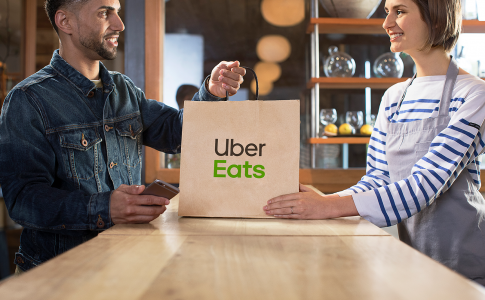


















期間限定で、初期投資・固定費をかけずにデリバリーを導入することができるチャンス!Uber Eats(ウーバーイーツ)のレストランパートナーに登録して売上アップを目指しませんか?
広告